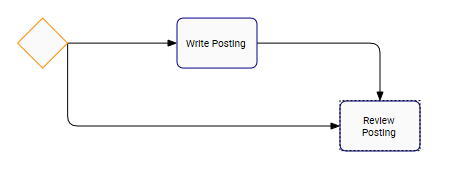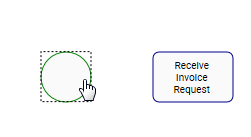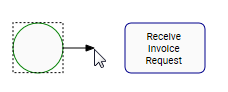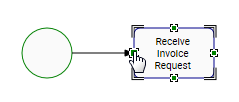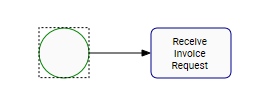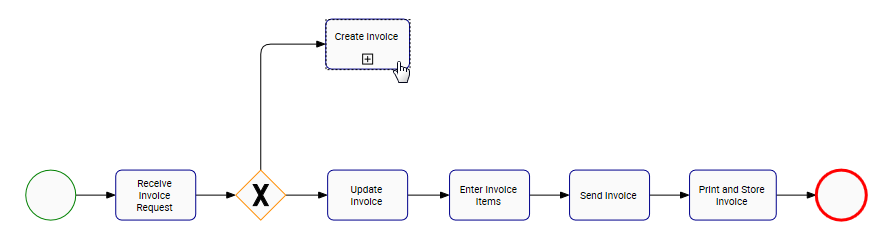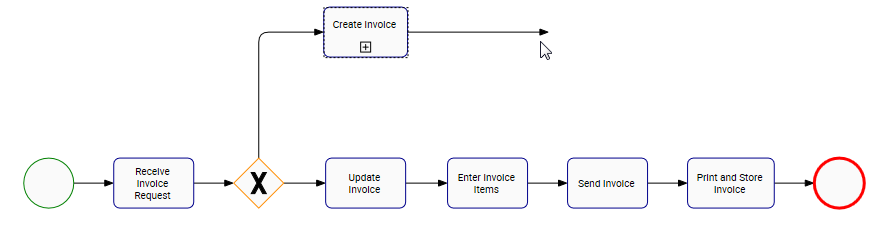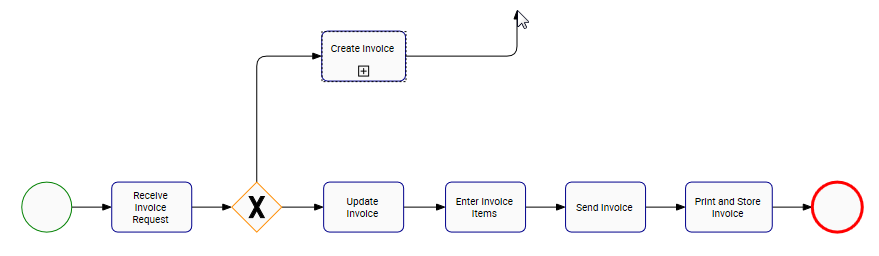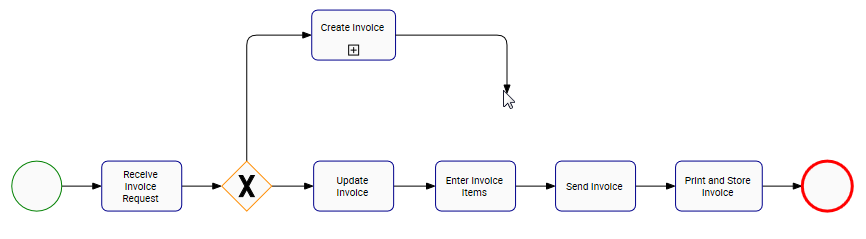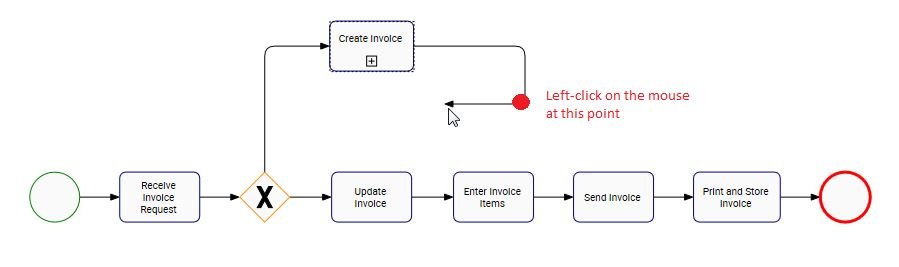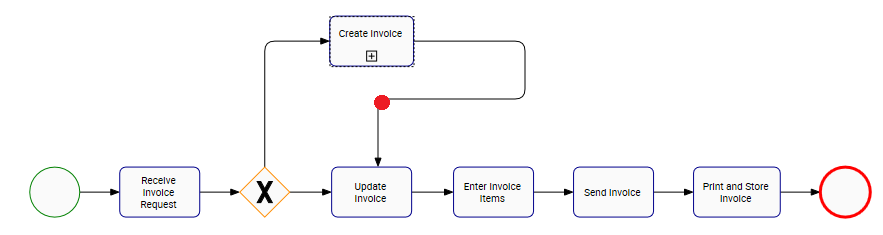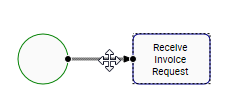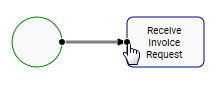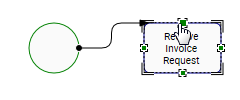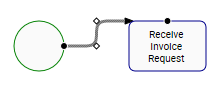Les modélisateurs Web peuvent connecter des objets de flux dans un ordre séquentiel approprié pour avoir un flux de processus. Le flux de transition part d’une forme source à une forme cible.
Une forme cible peut avoir un ou plusieurs flux entrants :
Une forme source peut avoir un ou plusieurs flux sortants :
Nous vous recommandons d’utiliser les règles du BPMN 2.0 pour mapper des processus et connecter des formes.
Pour connecter des formes, veuillez suivre les instructions.
- Accédez au mode d’édition en plein écran, après avoir cliqué sur le bouton Éditer
- Cliquez sur la forme source (clic gauche sur la souris). Dans cet exemple, la forme de début est “Événement de début”
- Faites glisser le flux (maintenez le clic gauche) vers la cible. Dans cet exemple, faites glisser le flux de “l’Évènement de début” vers “la tâche: Recevoir une requête de facturation”
- La forme de la tâche aura maintenant des points de port cible (carrés verts). Connectez le flux de transition au port cible que vous désirez.
- Libérer le flux, une fois que vous avez fait glisser le flux vers le port cible
Pour changer la direction de la forme d’écoulement, veuillez suivre les instructions
- Cliquez sur la forme dont vous souhaitez démarrer la connexion (clic gauche de la souris). Dans cet exemple, la forme de début est “Événement de début”
- Faites glisser le flux (maintenez le clic gauche)
- Pour changer le sens de l’écoulement vers la gauche, déplacez la souris vers la gauche
- Pour changer le sens de l’écoulement vers la droite, déplacez la souris vers la droite
- Pour faire une pause dans la direction du flux, faites un clic gauche sur votre souris et choisissez la nouvelle direction
- Effectuez une autre pause de flux et faites glisser le flux vers la tâche “Mettre à jour la facture”
Pour changer le port source ou cible, veuillez suivre les instructions
- Accédez au flux de transition
- Accédez au port source ou cible représenté par un cercle noir. Dans cet exemple, accédez au port cible de la tâche
- Faites glisser le port cible vers un autre port en maintenant un clic gauche sur la souris. Les autres ports carrés verts sur la forme
- Supprimez le flux sur le nouveau port cible
Pour savoir comment optimiser l’itinéraire de la circulation, accédez à la section Redirection d’un Flux
Besoin d'aide supplémentaire avec ce sujet?
Visit the Support Portal